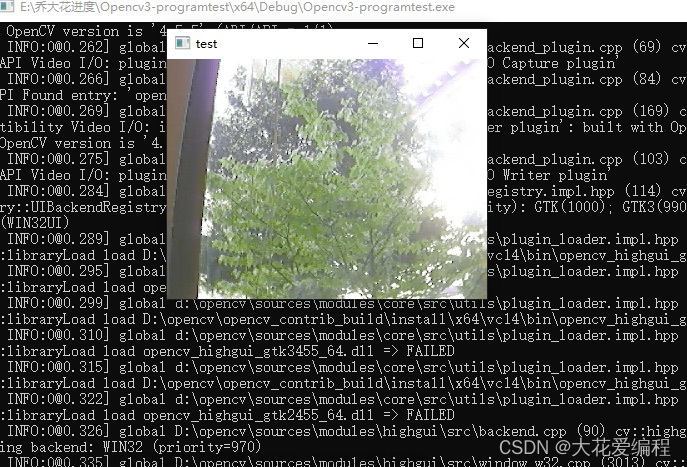Ubuntu下python-opencv无法打开摄像头
我们在ubuntu下使用opencv获取摄像头画面是,报错open VIDEOIO(V4L2:/dev/video0): can‘t open camera by index
1.解决这个问题首先在windows系统下使用快捷键WIN+R打开终端,输入services.msc

2.找到VMware USB Arbitration Servuce服务,确保此功能正常启动
3.打开虚拟机设置,选择USB控制器,将USB兼容性设置为USB3.1,然后点击确定


4.点击虚拟机,选择可移动设备,选择“IMC Networks Integrated Camera",点击连接

然后观察虚拟机桌面的右下角,如果出现摄像头有小绿点表示连接成功
 文章来源:https://www.toymoban.com/news/detail-605192.html
文章来源:https://www.toymoban.com/news/detail-605192.html
然后我们来测试一下,摄像头的画面
import cv2 as cv2
cap = cv2.VideoCapture(0)
cap.set(3, 640) #设置窗口宽度,前面3表示设置宽度,后面表示宽度设置为640
# cap.set(4, 480) #设置窗口高度,前面4表示设置高度,后面表示高度设置为480
while True:
success, img = cap.read()
cv2.imshow("Video", img)
if cv2.waitKey(1) & 0xFF == ord('q'):
break
cap.release()
cv2.destroyAllWindows()
####### 这是摄像头传输回来的画面 文章来源地址https://www.toymoban.com/news/detail-605192.html
文章来源地址https://www.toymoban.com/news/detail-605192.html
到了这里,关于Ubuntu下python-opencv无法打开摄像头,open VIDEOIO(V4L2:/dev/video0): can‘t open camera by index的文章就介绍完了。如果您还想了解更多内容,请在右上角搜索TOY模板网以前的文章或继续浏览下面的相关文章,希望大家以后多多支持TOY模板网!